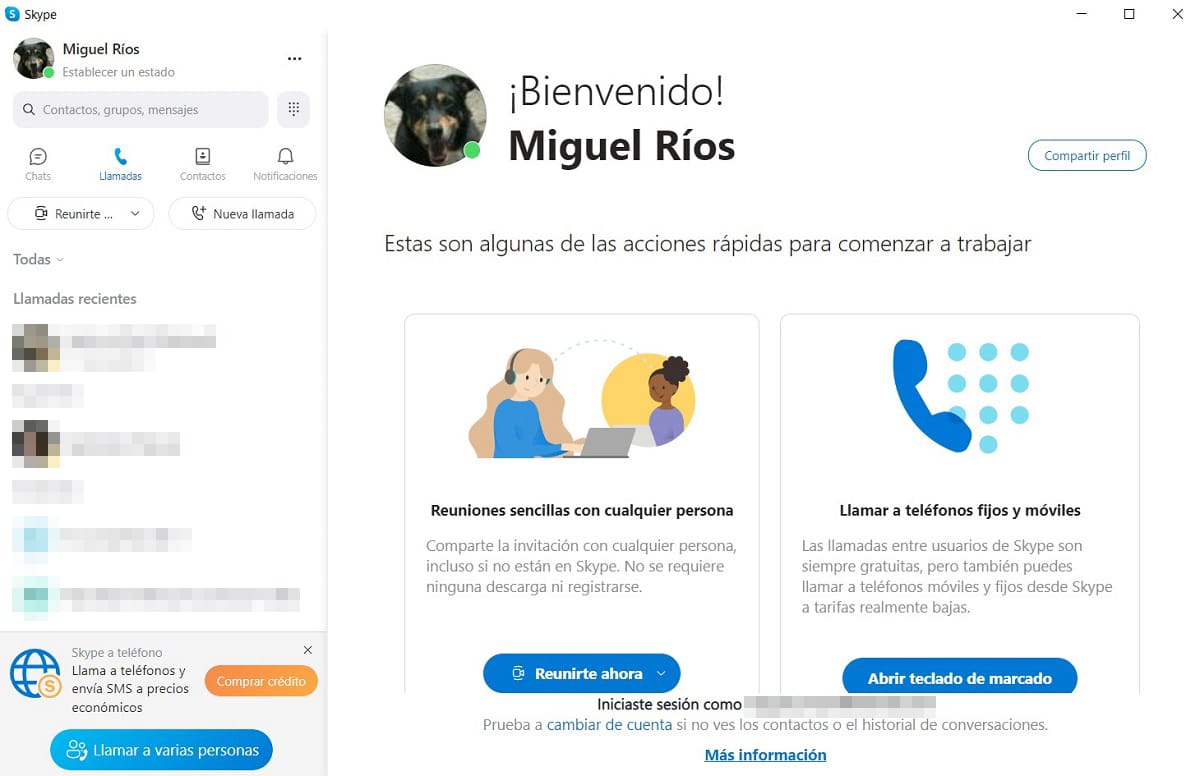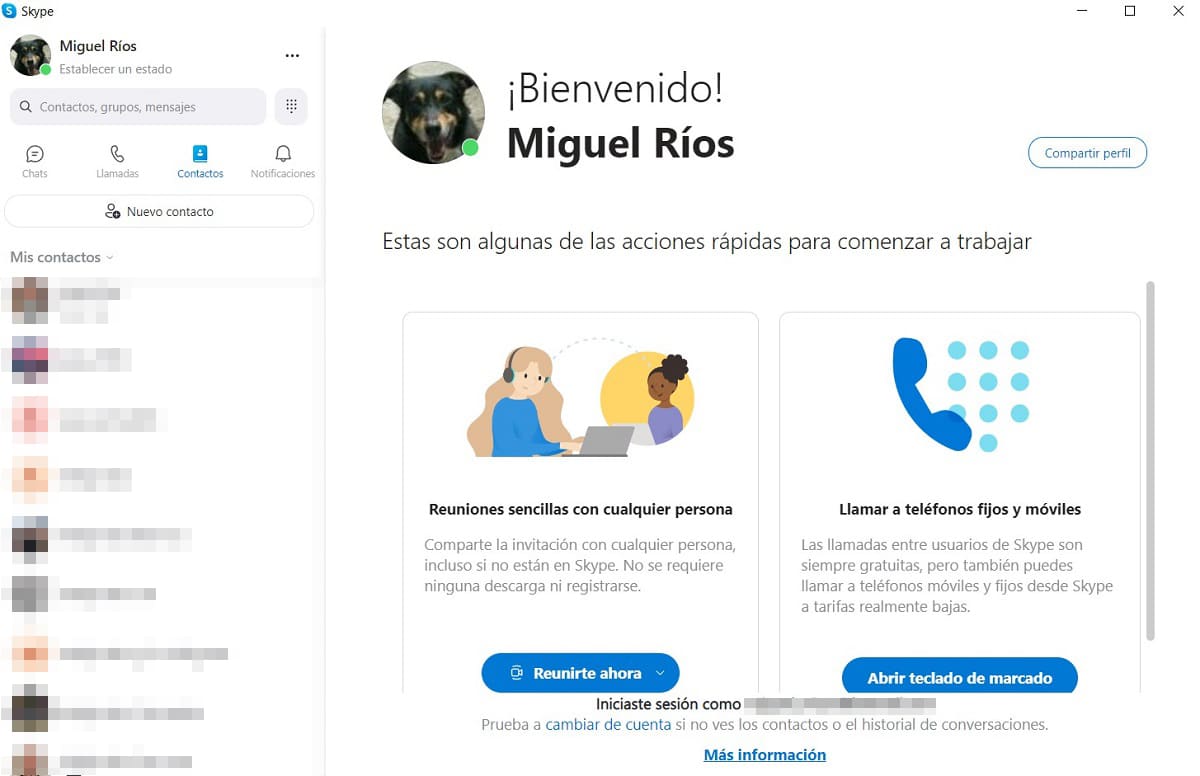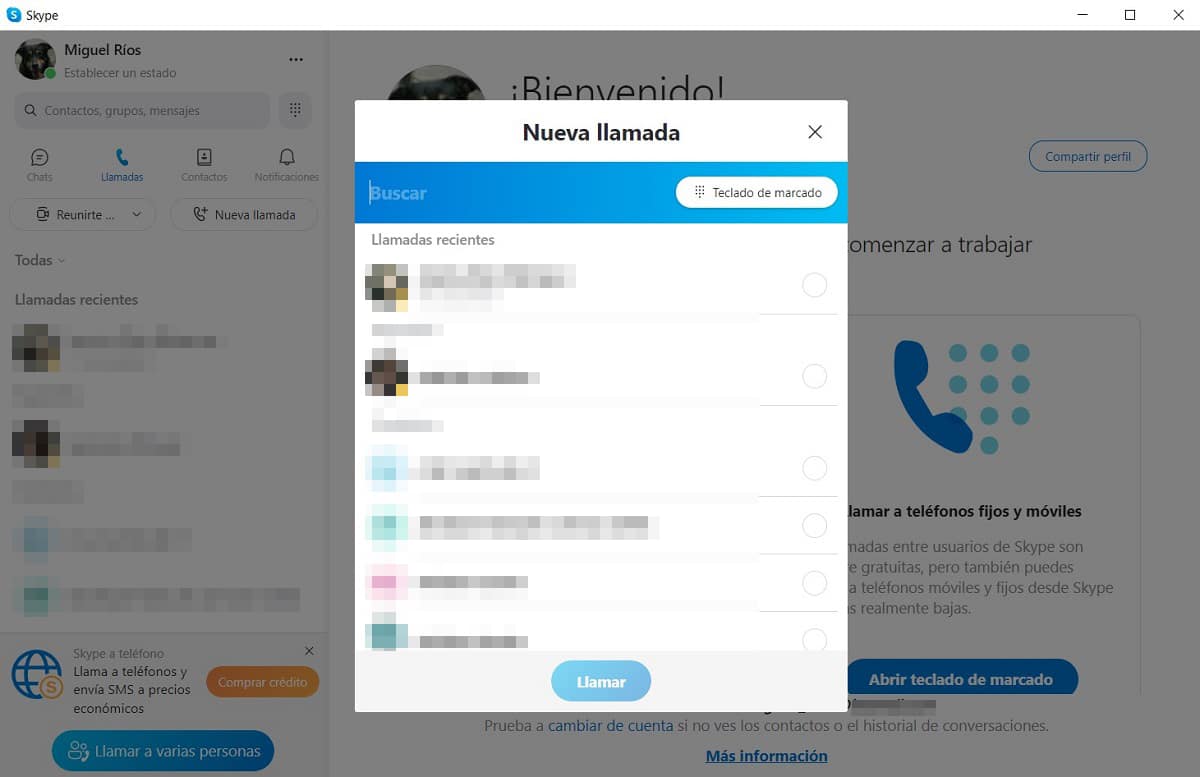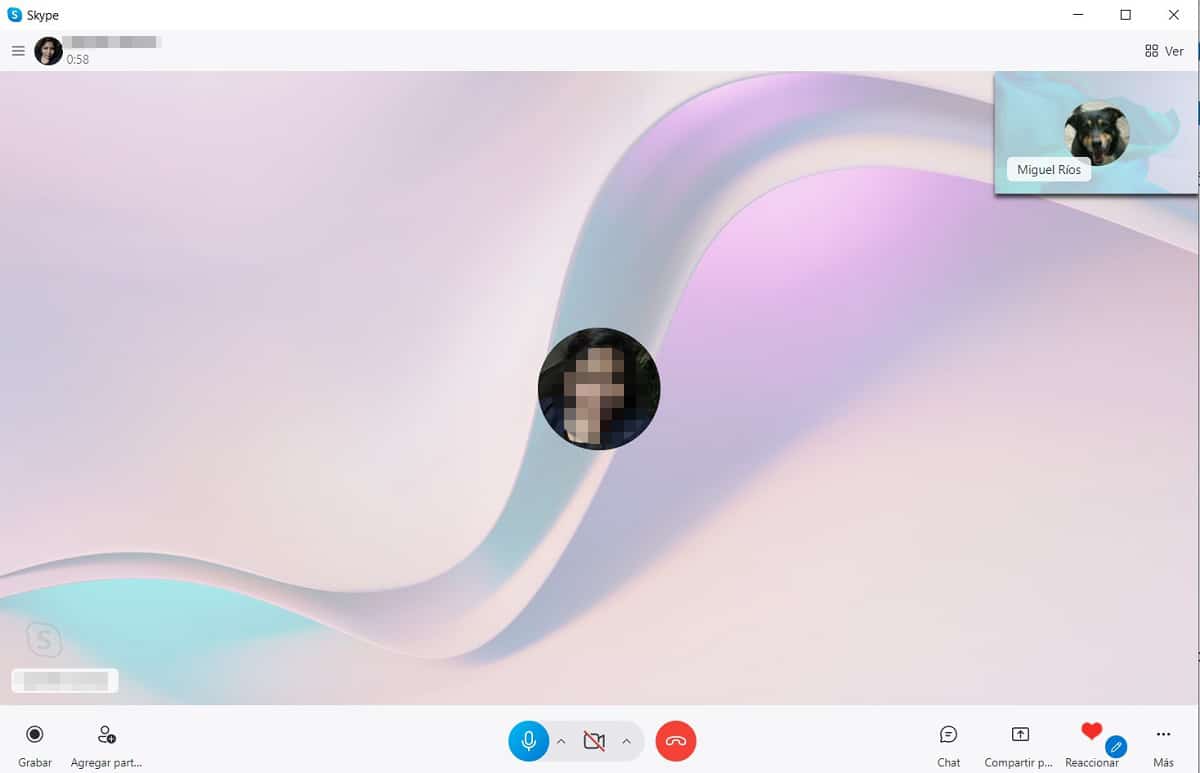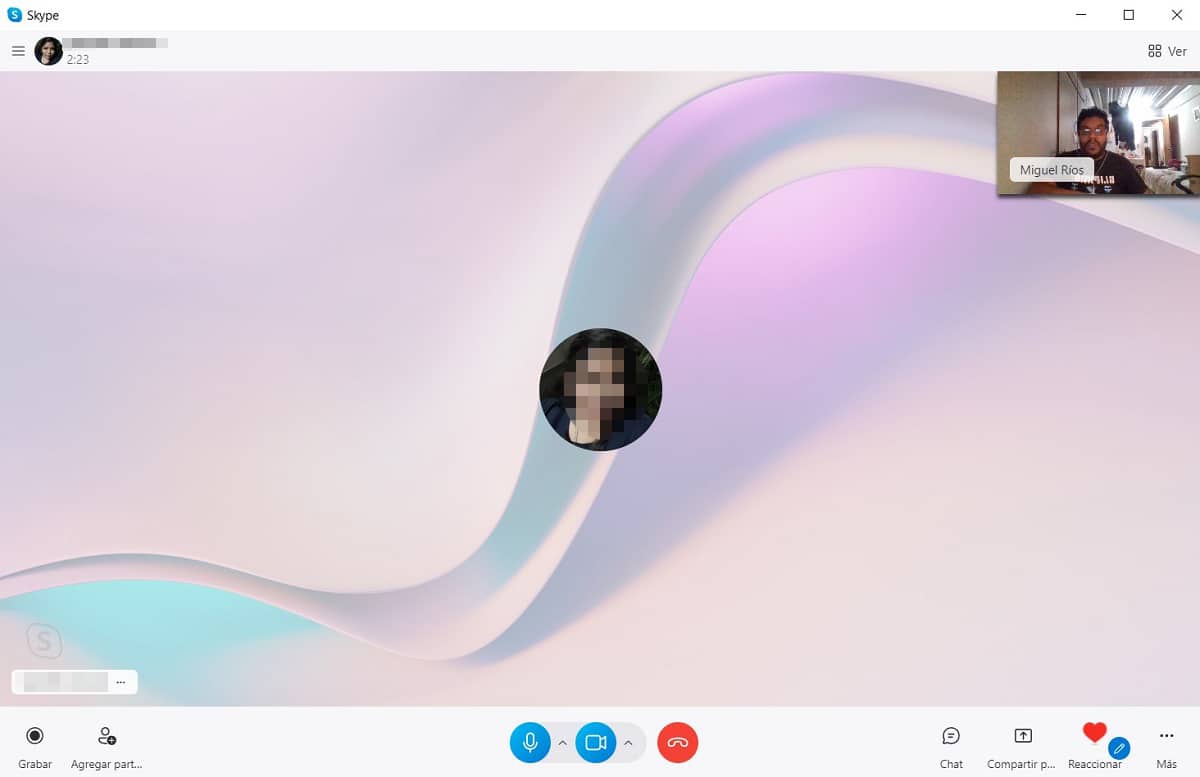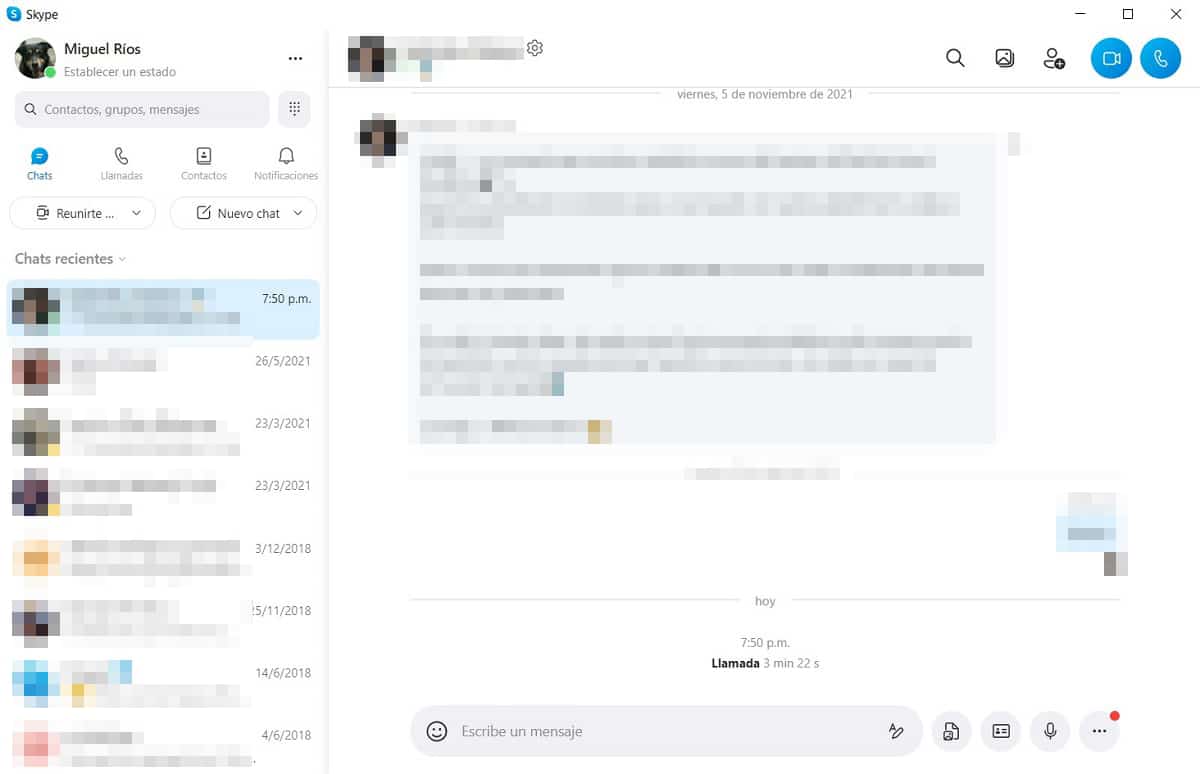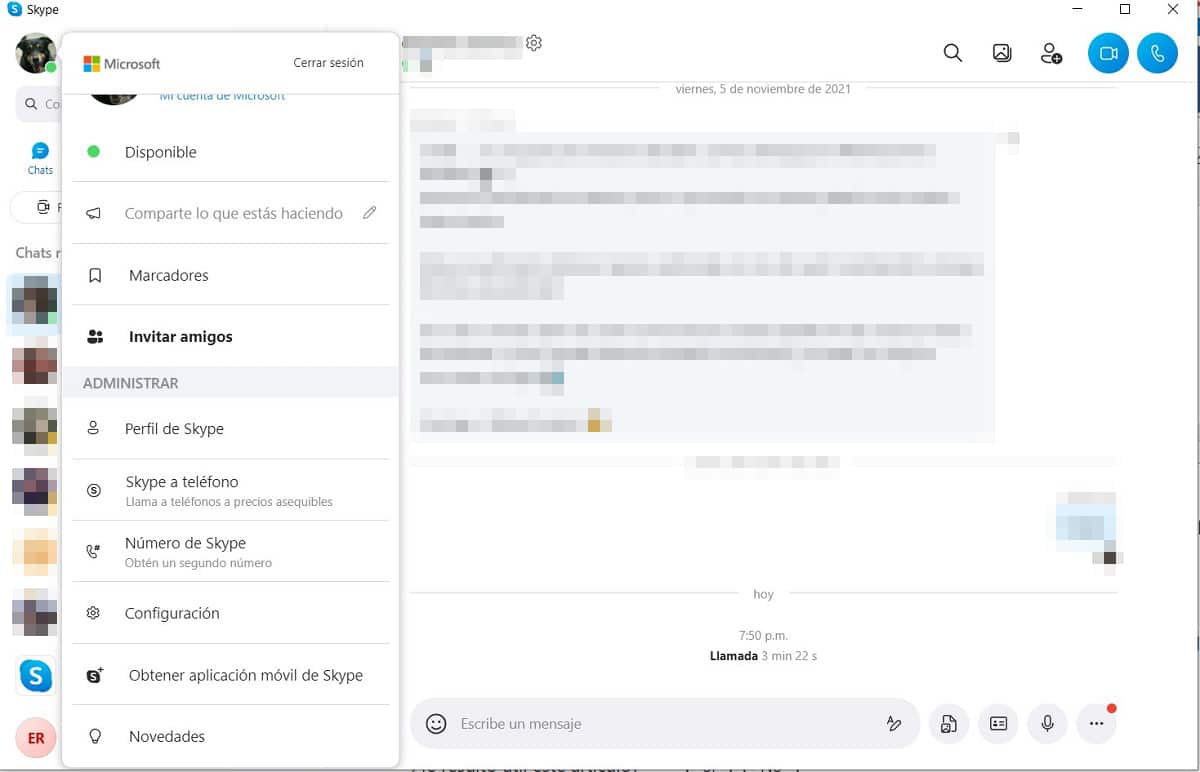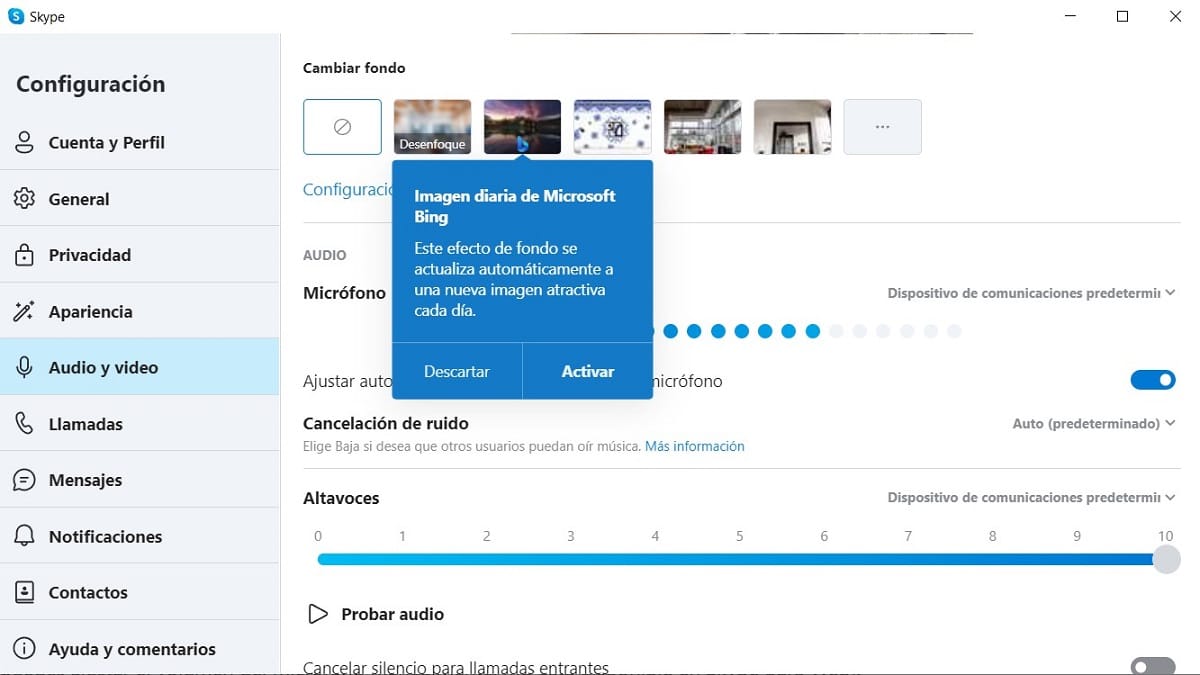In this article waxaan ku tusi doonaa in aad u fudud iyo talaabo talaabo sida loo dhaqaajiyo kamarada Skype, mid ka mid ah software-ka isgaarsiinta ugu caansan ilaa dhowr sano ka hor.
Codsiyada wicitaanka fiidyaha, inkastoo qaar badan ay u muuqdaan inay ka soo baxeen filimada khayaaliga ah ee sayniska, waa qayb aasaasi ah oo nolosheenna ah iyo Skype Waa mid ka mid ah kuwa ugu cadcad goobta shaqada iyo tan shakhsi ahaaneed labadaba.
Casharrada lagu hawlgelinayo kamarada Skype ee PC

Marka hore, waxay noqon kartaa xoogaa jahawareer in la isticmaalo Skype, inta badan sababtoo ah tirada badan ee walxaha. Si loo fududeeyo isticmaalkaaga, Waxaan ku bari doonaa hab fudud sida loo dhaqaajiyo kamaradaada nooca desktop-ka ee Skype.
- Fur abka oo gal haddii aanu dejin inuu si toos ah u soo galo marka aad shido kombayutarkaga.
- Tag "Wicitaanada”, kaas oo kuu ogolaanaya inaad wacdo ama wac muuqaal.
- Si aan u samayno wicitaanka fiidiyowga waxaan raadin doonaa xiriiradayada waxaan haysanaa laba ikhtiyaar, ta koowaad waa in aan gujino "Contacts" tab oo si toos ah u heshid.
- Doorashada labaad ee suurtogalka ah waa gudaha "Wicitaanada"oo dhagsii badhanka"Wicitaan cusub”, halkaas oo ay noo ogolaan doonto inaan raadino xiriirka u dhexeeya wicitaankii dhawaa iyo buugga xusuus-qorka ee aan keydinnay.
- Waxaan dooranaa xiriirka oo taabo badhanka buluugga ah "Wac”, oo ku taal aagga hoose. Xusuusnow in aad isku mar wici karto dhowr qof.
- Laba ikhtiyaar ayaa la soo bandhigi doonaa, wac iyo wicitaan fiidiyow, waxaan dooran doonnaa tan labaad.
- Dhawr ilbiriqsi ka dib markaad sugto, waxaad maqli doontaa codka hayn ilaa qofka kale uu ka jawaabo wicitaanka.
- Marka la bilaabayo wicitaanka waxaan ka heli doonaa seddex badhan oo ku yaal qaybta hoose ee dhexe, halkaas oo aan xakameyn doono makarafoonka, kamarada oo aan joojin doono wicitaanka.
- Waxaan gujinaa badhanka dhexe ee leh sumadda kamarada waana la hawlgelin doonaa.
- Dhamaadka wada hadalka, kaliya waa in aan gujino badhanka cas oo leh calaamad telefoon, kaas oo joojin doona wicitaanka.
Sida loo habeeyo qaybaha maqalka iyo muuqaalka ee Skype

Haddii, dhanka kale, aad tahay Raadinta inaad si sax ah u habayso qalabkaaga ama kumbuyuutarka xagga maqalka iyo muuqaalka Wicitaannada ka hor, tillaabooyinkan taxanaha ah ayaa adiga faa'iido weyn kuu yeelan doona.

Muuqaal iyo muuqaal maqal ah oo laga beddeli karo kumbuyuutarka Skype
Waxaa jira xulashooyin kale oo badan oo aan ku habeyn karno si aan khibrad wanaagsan ugu yeelanno wicitaannada iyo wicitaannada fiidiyowga ee Skype, halkan waxaan ku xusnaa qaar ka mid ah kuwa aadka loo isticmaalo.
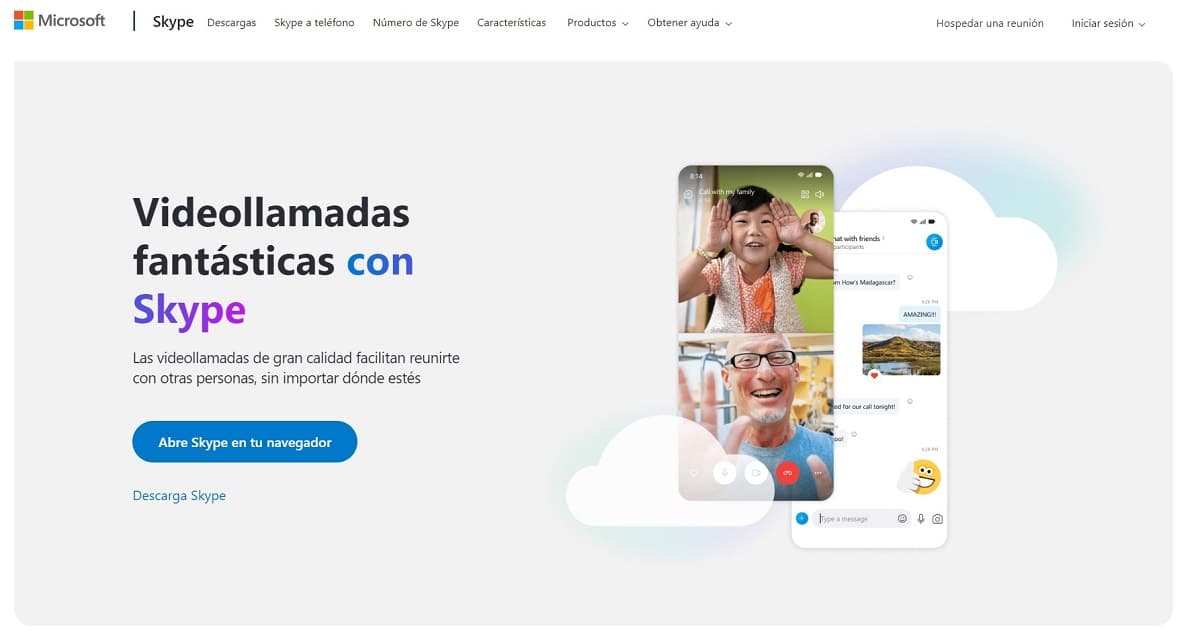
Video
- MuuqaalDooro aaladda aan rabno inaan isticmaalno, tan haddii ay dhacdo in dhowr kamaradood lagu xiro.
- muuqaalka kamarada: Wuxuu ku tusayaa sida sawirku u ekaan doono inta lagu jiro wicitaanka fiidiyowga.
- Isbedelka asalka ah: qalab aad u raaxo leh oo loo isticmaalo shirarka kala duwan, waxaa jira dhowr waxyaalood oo la beddeli karo si loo qariyo asalkaaga dhabta ah.
- Dejinta kamaradaha guud: Waxay kuu ogolaanaysaa inaad xoojiso walxaha caadiga ah, sida isbarbardhigga, dhalaalka, iyo tafaasiisha kale qaarkood. Kani waxa kaliya oo laga heli karaa kombayutarada.
Audio
- Xakamaynta buuqa: shay kale oo lagama maarmaan ah marka lagu kulmo deegaan leh xakamaynta dhawaaqa yar. Waxay kuu ogolaan doontaa qaabeynta caqliga si aad u tirtirto dhawaaqyada aan loo baahnayn ee wicitaanadaada.
- xulashada makarafoonka: Marka aan haysano aalado dhowr ah oo ku xiran waxaan dooran karnaa midka aan isticmaaleyno inta lagu jiro wicitaanadaada.
- Dejinta mugga tooska ahWaad ku mahadsan tahay sirdoonka macmal, waxaan siin karnaa kumbuyuutarka ikhtiyaarka ah inuu doorto heerka mugga marka la hadlayo sida ugu fiican ee nagu habboon.
- Doorashada kuwa ku hadla: Haddii ay dhacdo in aad haysato nidaam maqal oo dheeri ah, waxaad u dooran kartaa sida caadiga ah wicitaannadaada. Doorashadan lama heli karo in lagu isticmaalo browserka webka.

Sida loo galo jaangooyooyinka maqalka iyo muuqaalka
Sida habraacii hore, waxaa diyaar u ah daalacashada webka iyo codsiga kombiyuutarada labadaba. Aaladaha kale, nidaamku aad buu ugu shabbahay, laakiin walxaha qaar ayaa laga yaabaa inay isbeddelaan.
Waa kuwan tillaabooyinka ay tahay inaad raacdo si aad u geliso dejinta muuqaalka iyo maqalka kumbuyuutarkaaga:
- Ka fur app Skype kombayutarkaaga oo si caadi ah u soo gal.
- Guji sawirka profile kaaga, oo ku yaal aagga bidix ee sare ee shaashadda.
- Raadi ikhtiyaarka "Settings", kaas oo ku yaal meel u dhow hoose ee tiirka la soo bandhigay.
- Ugu dambeyntii, waa inaan raadinaa ikhtiyaarka "Maqal Muuqaal”, taasoo u oggolaanaysa in la galo fursadaha aan soo sheegnay.
Maxaa la sameeyaa haddii kamaradu ku shaqayn waydo Windows
Tani waxay noqon kartaa mawduuc adag, laakiin xalku waa mid fudud oo wakhtigeeda ku jira. Sababuhu waxay noqon karaan kuwo badan, laga bilaabo dhibaatooyinka qaabeynta, darawalada maqan ama xitaa dhaawaca nidaamka sababtoo ah fayrasyada kombiyuutarka.
Talaabada ugu horeysa ee ay tahay in aan qaadno marka dhibkaan na soo gaaro waa hel ogaanshaha habka qalliinka, tan waxaan ku maamuli karnaa cilad-bixiyaha, halkaas waxaan ku yeelan doonaa calaamado dhibaatada.
Haddii ay dhacdo in cilad-bixiyuhu aanu helin dhibaatada, waxaan isku dayi karnaa inaan cusboonaysiinno kamarada iyo wadayaasha fiidyaha, tan waxaan ka geli karnaa qaabeynta, oo ku taal marka la soo bandhigayo menu-ka bilawga Windows.
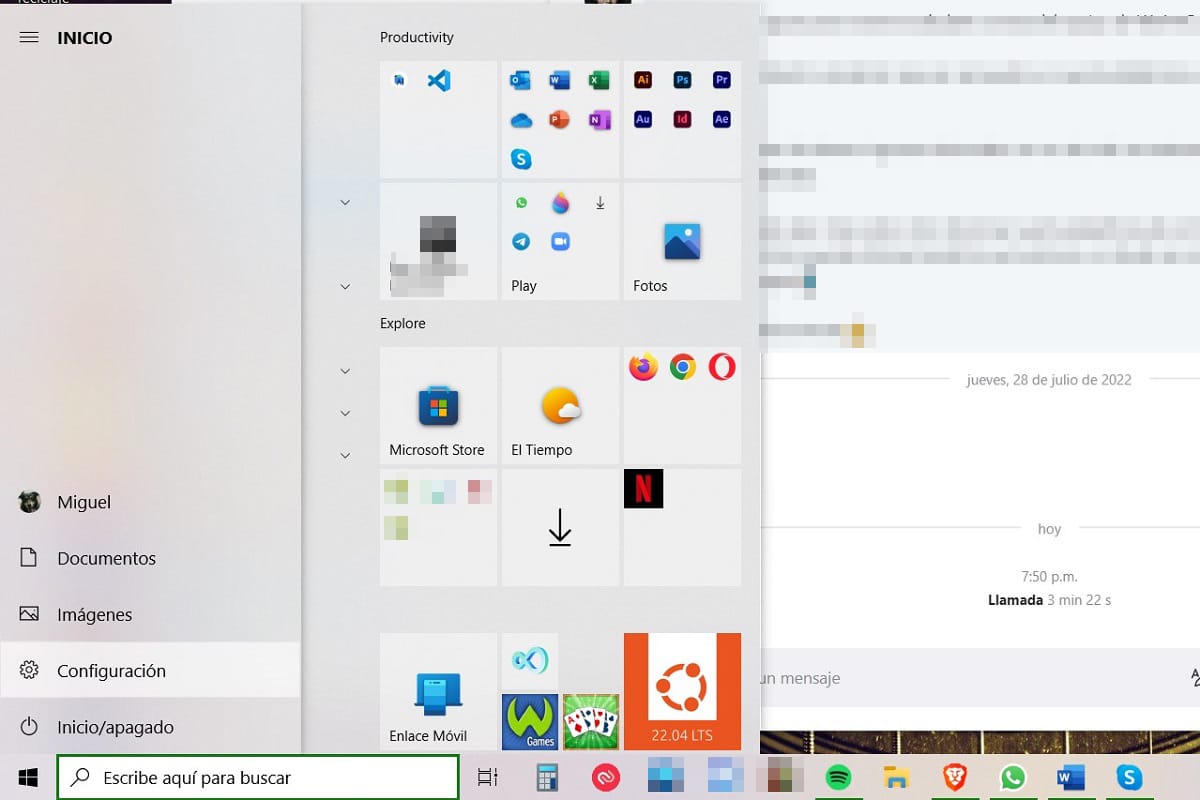
Ka dib, waxaan raadineynaa ikhtiyaarka "Cusboonaysiinta iyo Amniga"Markaas"Cusbooneysiin Windows" iyo ugu dambeyntii waxaan heli doonaa ikhtiyaarka ah "Raadi wixii ku soo kordha".
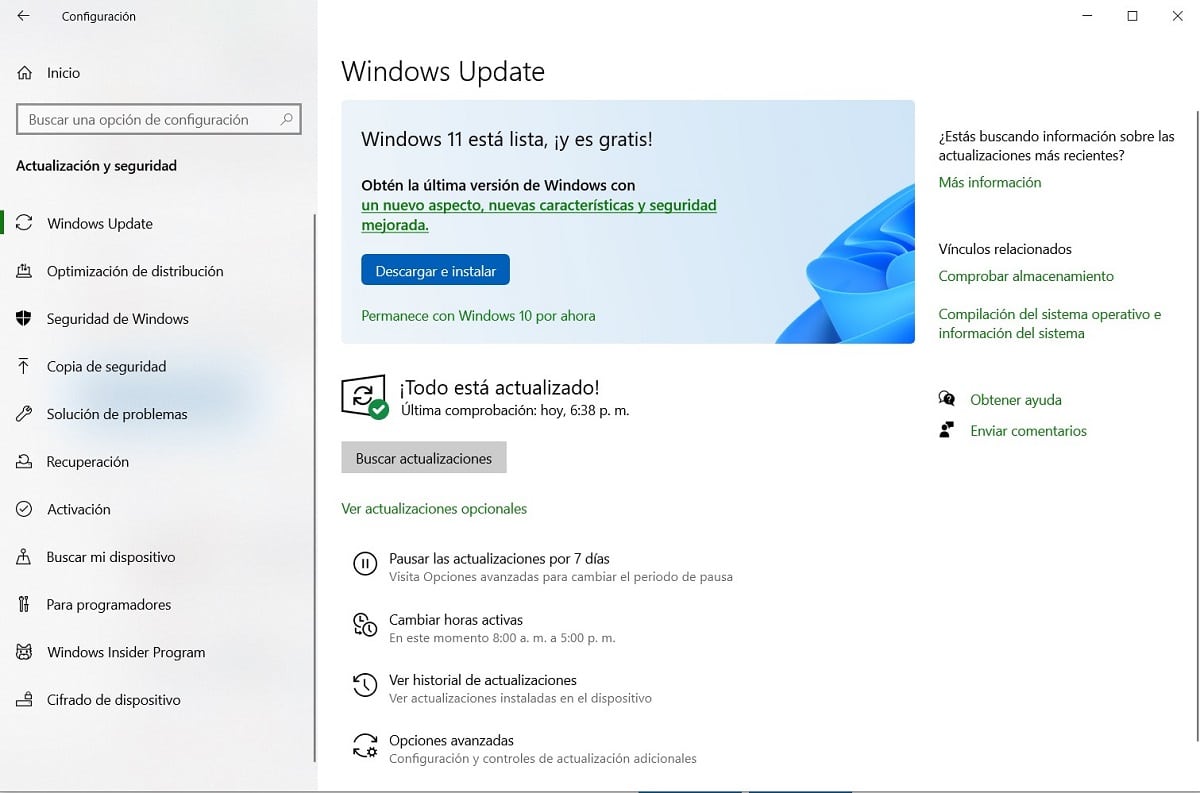
Haddii ay dhacdo in la helo cusbooneysiin, qalabku waa uu noo tilmaami doonaa, laga yaabee in cusbooneysiinta maqan ay tahay ikhtiyaari, markaa si toos ah looma fulin. Cusbooneysiinta noocaan ah waxaa loo fuliyaa si xilliyo ah si loogu wanaajiyo shaqada nidaamka iyo agabkeeda.
Ka dib markii la sii wado cusbooneysiinta, waa in aan dib u bilownaa kumbiyuutarka ka dibna aan isku dayno kamarada mar kale. Xaalado badan, dhamaadka habka, Windows lafteedu waxay noo sheegi doontaa inaan samayno ama haddii aan doorbidno inaan sugno daqiiqado yar inta aan dhammeyno hawlaha qaarkood.
Habka noocaan ah waa mid aad u badan, gaar ahaan marka qalabyada la isticmaalo aysan ahayn kuwii markii hore la yimid qalabka, waana sababtaas. waa inaan sii wadnaa cusbooneysiinta darawaladaada si loo dammaanad qaado hawlgalkeeda qumman.
Si joogto ah, Cilada maqalka iyo muuqaalka ah ee Skype waxay si toos ah ugu xidhan tahay habka uu kumbiyuutarku ula xidhiidho meelaha durugsan, kaas oo leh taxane fudud, degdeg ah oo xalal wakhti leh, horay u soco oo si sahlan u samee, hubaal ma heli doontid wax dhib ah markaad raacdo tallaabooyinka la tilmaamay.